如何从 iPhone 和 iPad 的键盘上删除表情符号按钮

不想要 iOS 键盘上的表情符号按钮并希望它消失?您可以从 iPhone 和 iPad 的键盘上移除表情符号按钮,这样您就可以有效地关闭 iOS 中的表情符号,这样就无法输入,也无法访问表情符号键盘。禁用 iOS 键盘上的表情符号按钮可能出于多种原因,特别是如果您不小心点击了表情符号按钮并发现它很烦人,或者如果您根本不使用表情符号并想摆脱 iPhone 键盘上的笑脸按钮或iPad。
我们将向您展示如何从 iPhone 和 iPad 键盘上删除表情符号按钮,以及如果您决定再次使用表情符号按钮,如何将表情符号功能返回到 iOS 键盘。
请注意,如果您从 iOS 键盘上删除表情符号按钮,您将无法在 iPhone 或 iPad 上键入表情符号,因为不再有任何方法可以访问表情符号键盘,除非您撤消此设置更改。
如何在 iOS 键盘上关闭表情符号和禁用表情符号按钮
要从键盘上移除表情符号按钮,您通常必须从 iOS 中禁用并移除表情符号键盘。这是如何完成的:
- 在 iPhone 或 iPad 上打开“设置”应用
- 转到“常规”,然后转到“键盘”
- 选择“键盘”
- 点击键盘设置一角的“编辑”按钮
- 现在点击“表情符号”旁边的 (-) 红色减号按钮
- 点击表情符号旁边的“删除”按钮
- 点击“完成”或退出设置
![]()
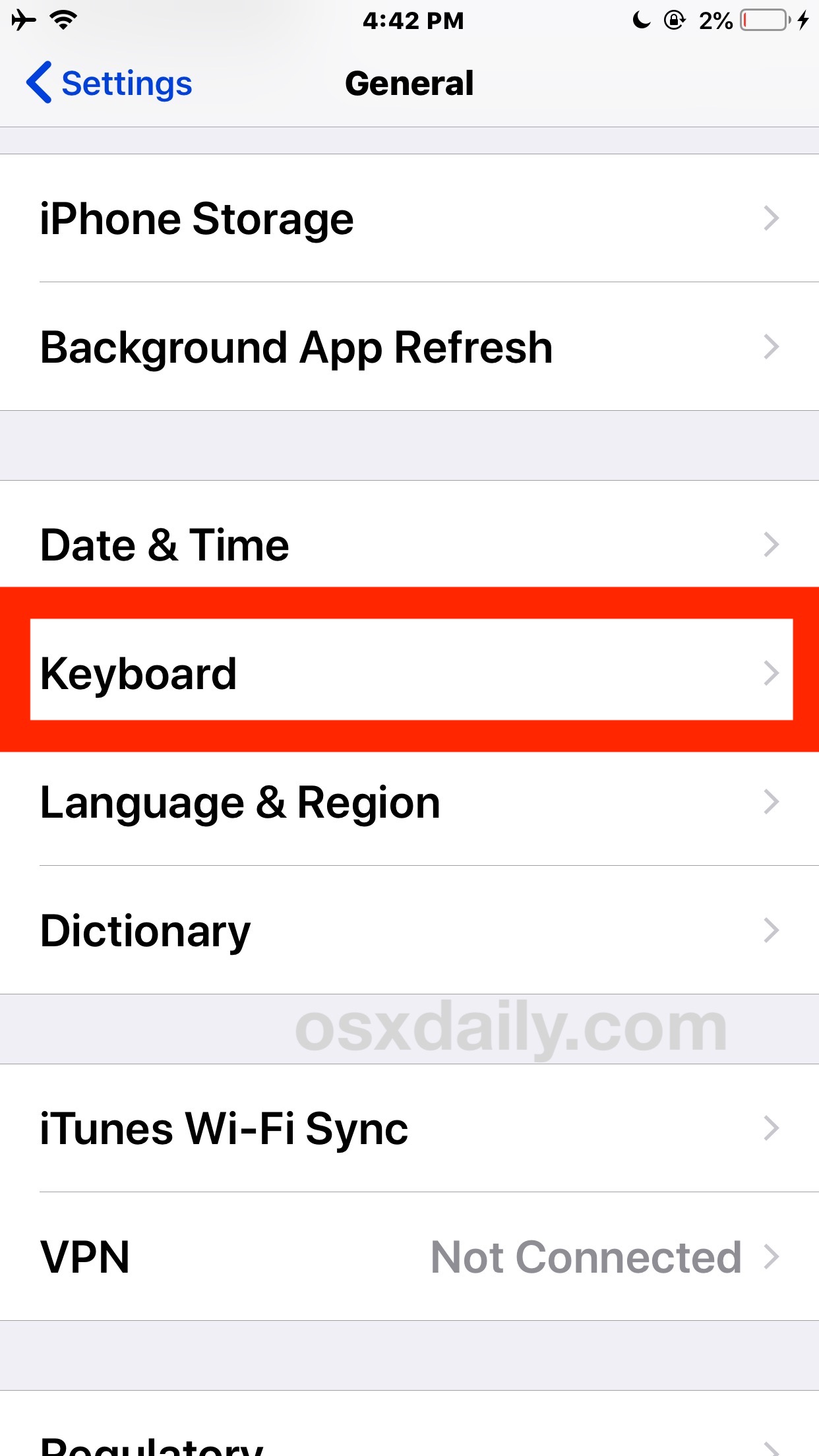


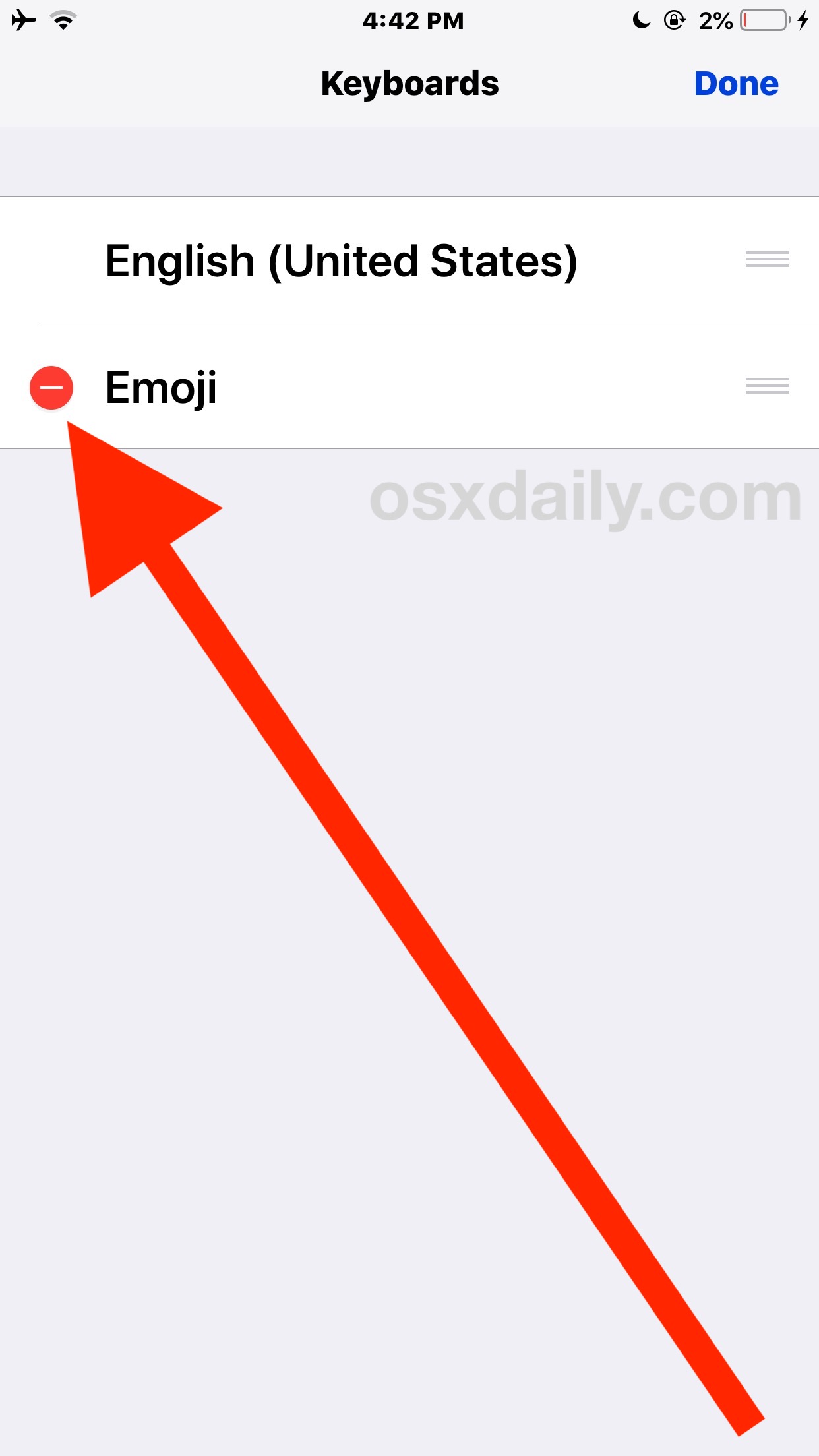

现在,如果您在 iPhone、iPad 或 iPod touch 上打开任何允许您键入并显示键盘的应用程序,例如“信息”应用程序、“备忘录”、“页面”或任何其他可以在 iOS 中键入的应用程序,您会发现表情符号按钮已被删除。
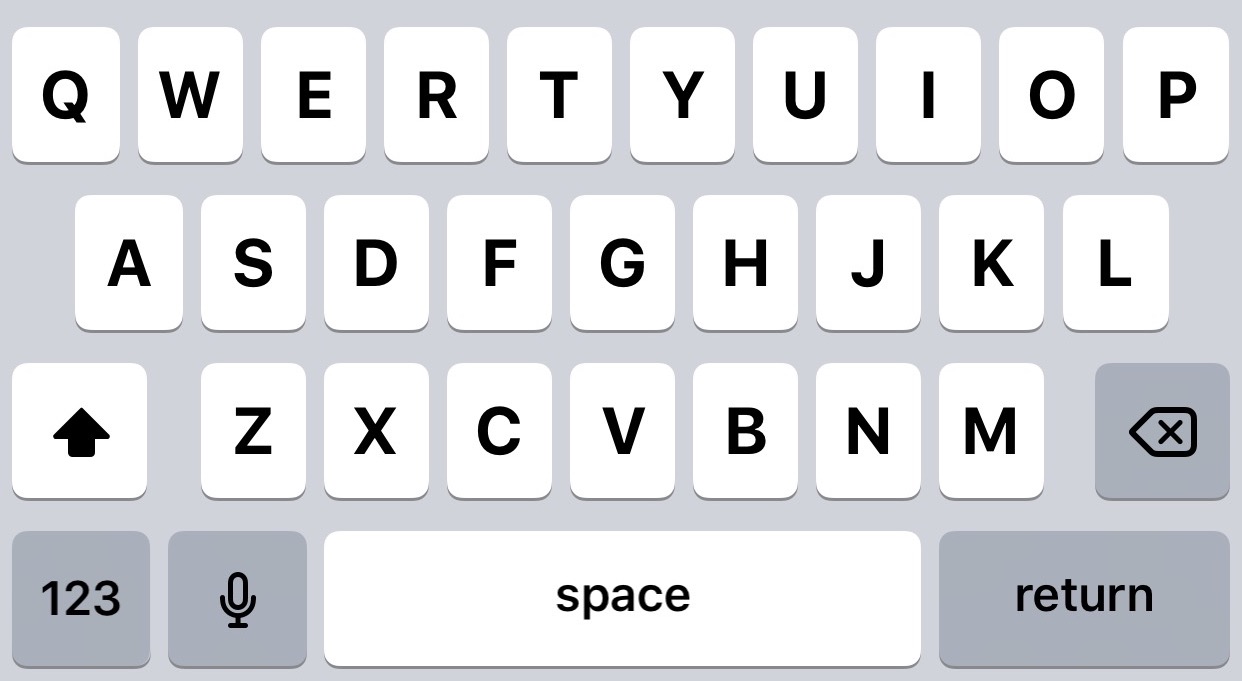 也从 iPhone 和 iPad 键盘上移除麦克风按钮。如果您从 iOS 键盘上同时移除表情符号按钮和麦克风按钮,空格键会占用可用空间,对于某些用户来说,他们可能会发现使用空格键更容易打字。
也从 iPhone 和 iPad 键盘上移除麦克风按钮。如果您从 iOS 键盘上同时移除表情符号按钮和麦克风按钮,空格键会占用可用空间,对于某些用户来说,他们可能会发现使用空格键更容易打字。
如何让 iPhone 或 iPad 键盘上的表情符号按钮恢复原状?
如果您禁用了表情符号按钮和表情符号键盘,但决定要恢复笑脸按钮以便再次键入您最喜欢的表情符号,您可以使用这些说明再次轻松地在 iPhone 或 iPad 上启用表情符号键盘或执行以下操作:
- 打开“设置”应用,然后转到“常规”和“键盘”
- 选择“键盘”,然后选择“添加新键盘”,然后选择“表情符号”进行添加,这会将表情符号按钮返回到 iOS 键盘
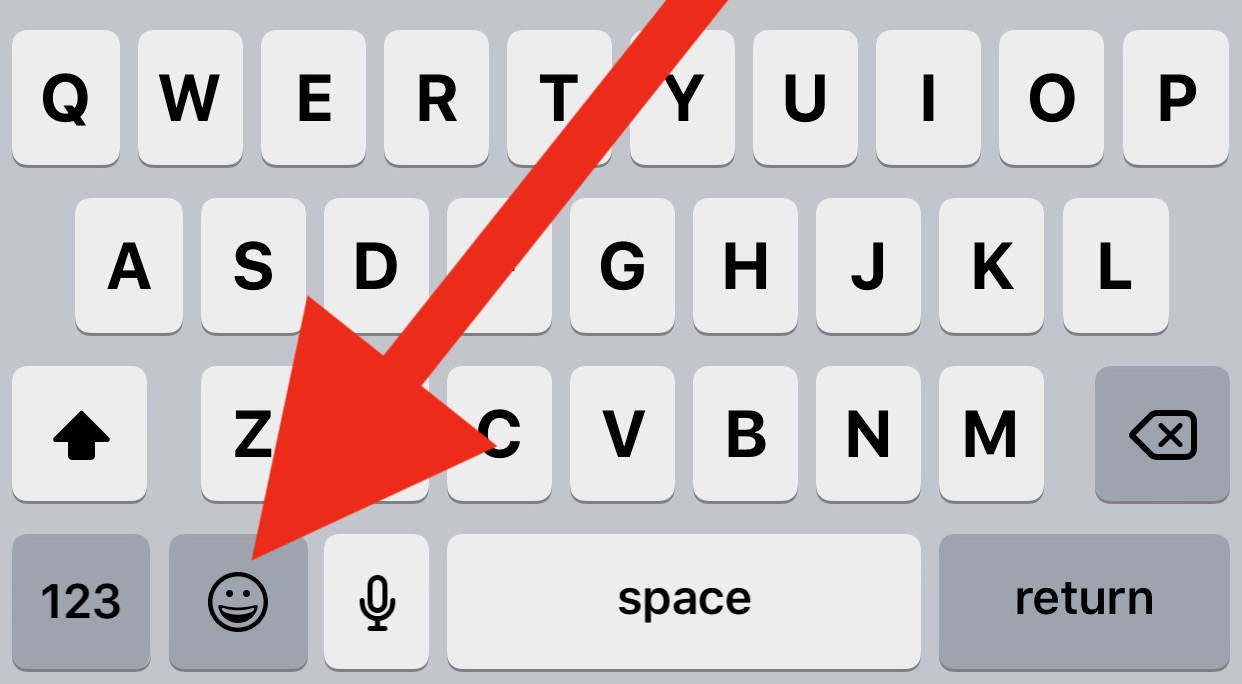
您必须将表情符号键盘重新添加到 iOS 键盘设置,才能重新访问 iPhone 或 iPad 键盘上的表情符号按钮,以及重新访问 iOS 中的表情符号键盘和笑脸按钮。

基本上与 iOS 中的所有设置一样,这些更改可以随时轻松撤销和调整。
